8 najlepších spôsobov, ako opraviť oneskorené upozornenia na iPhone
Rôzne / / July 19, 2022
Dostávanie oneskorených upozornení na iPhone v prvom rade marí účel používania upozornení v reálnom čase. Keď upozornenia neprídu včas, môžu vám uniknúť informácie o nadchádzajúcom stretnutí, dôležité správy a ďalší týždeň. Skôr ako sa vám veci vymknú spod kontroly, postupujte podľa nižšie uvedených trikov a opravte oneskorené upozornenia na iPhone.

Keď na svojom iPhone dostanete oneskorené upozornenia, zvyčajne otvoríte aplikáciu a skontrolujete nové správy a aktualizácie. Je to časovo náročné a nepohodlné. Namiesto toho môžete použiť triky uvedené nižšie na riešenie problémov s oneskorenými upozorneniami na vašom iPhone.
1. Zakázať zaostrenie
Focus je pohľad spoločnosti Apple na DND (nerušiť) na iPhone. Ak ste povolili Focus, iOS pozastaví všetky upozornenia na iPhone. Musíte vypnúť Focus on iPhone alebo vylúčiť svoje obľúbené aplikácie z Focus.
Krok 1: Potiahnutím prstom nadol z pravého horného rohu na iPhone X a vyššie alebo potiahnutím nahor zdola (na iPhone s tlačidlom Domov) otvorte ovládacie centrum.
Krok 2: Zakázať zaostrenie.

Ak používate niekoľko profilov Focus s povolením určitých aplikácií posielať vám upozornenia, predvolene nebudete dostávať žiadne. Našťastie môžete do profilu Focus zahrnúť niekoľko aplikácií, ak s nimi chcete používať zaostrenie. Tu je to, čo musíte urobiť.
Krok 1: Otvorte Nastavenia na iPhone.

Krok 2: Vyberte možnosť Zamerať.

Krok 3: Vyberte profil Focus, ktorý pravidelne používate.

Krok 4: Otvorte ponuku aplikácií.

Krok 5: Klepnite na „Pridať“ a vyberte aplikácie, z ktorých chcete dostávať upozornenia.

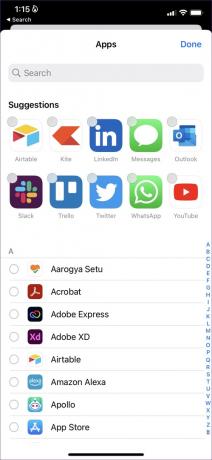
Potom bude iPhone odosielať upozornenia z vybraných aplikácií, najmä keď povolíte konkrétny Focus.
2. Povoliť obnovenie aplikácií na pozadí
Ak ste pre konkrétnu aplikáciu zakázali „Obnovenie aplikácie na pozadí“, nemôže fungovať na pozadí a odosielať upozornenia v reálnom čase. Budete musieť povoliť prepínač pre aplikáciu v ponuke Nastavenia.
Krok 1: Otvorte Nastavenia na iPhone.
Krok 2: Prejdite na aplikáciu, ktorá vám spôsobuje problémy s upozorneniami.

Krok 3: V nasledujúcej ponuke povoľte prepínač „Obnovenie aplikácie na pozadí“.
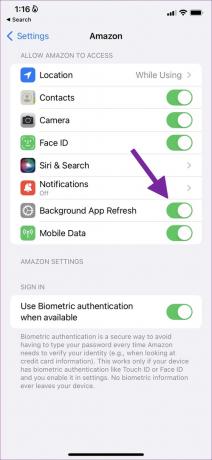
V prípade, že Wi-Fi nefunguje, je dobré v tej istej ponuke povoliť „Mobilné dáta“.
3. Obnoviť nastavenia siete
Odstránenie všetkých možností siete uložených na vašom iPhone je trochu ťažkopádne. Koniec koncov, budete ich musieť pridať znova. Je to preto, že resetovanie sieťových nastavení na vašom iPhone odstráni z vášho iPhone všetky predvoľby Wi-Fi a Bluetooth. Jeho nastavenie však netrvá dlho.
Krok 1: Otvorte na svojom iPhone aplikáciu Nastavenia a prejdite do ponuky Všeobecné.

Krok 2: Vyberte možnosť „Preniesť alebo obnoviť iPhone“.

Krok 3: Klepnite na Resetovať a vyberte Obnoviť nastavenia siete.


Váš iPhone vás môže požiadať o zadanie kódu PIN alebo hesla, ak ste ho nastavili.
4. Zakázať režim nízkej spotreby
Režim nízkej spotreby zakáže aktivity na pozadí, aby sa šetrila batéria a zabezpečilo sa, že váš iPhone bude fungovať dlhšie. Zabraňuje však aj akémukoľvek agresívnemu zasielaniu upozornení z aplikácií. Preto si môžete všimnúť oneskorenie upozornení. Ak chcete vypnúť režim nízkej spotreby na iPhone, postupujte podľa nasledujúcich krokov.
Krok 1: Spustite Nastavenia a otvorte „Batéria“.

Krok 2: Vypnite prepínač „Režim nízkej spotreby“.

Ak stále máte problémy s oneskorenými upozorneniami, mali by ste svoj iPhone reštartovať.
5. Odstráňte aplikáciu z plánovaného súhrnu
Plánované zhrnutie je nový doplnok iOS 15, ktorý odkladá upozornenia na vhodný čas. Ak ste do naplánovaného súhrnu pridali aplikáciu, iOS pošle upozornenie iba v nastavenom čase.
Krok 1: Otvorte aplikáciu Nastavenia na iPhone a prejdite nadol a vyberte Upozornenia.

Krok 2: Klepnite na položku Plánovaný súhrn.

Krok 3: V nasledujúcej ponuke vypnite dôležité aplikácie.

6. Skontrolujte nastavenia upozornení aplikácie
Zážitok upozornení si môžete prispôsobiť aj z aplikácie. Ak stlmíte alebo zakážete upozornenia z aplikácie, nebudete dostávať žiadne upozornenia. Vezmime si ako príklad WhatsApp.
Krok 1: Otvorte WhatsApp na iPhone.
Krok 2: Klepnite na ozubené koliesko Nastavenia v pravom dolnom rohu.
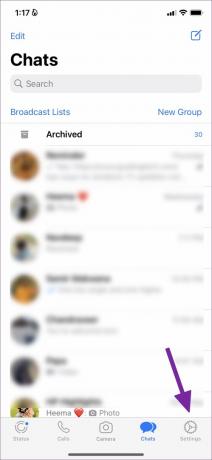
Krok 3: Vyberte „Upozornenia“.

Krok 4: Povoliť upozornenia na konverzácie a skupiny.

Ak chcete opraviť oneskorené upozornenia, musíte vykonať rovnaké zmeny v iných dotknutých aplikáciách.
7. Ponechajte aplikáciu otvorenú v ponuke Nedávne aplikácie
Systém môže zabiť aplikáciu na pozadí, ak máte starý iPhone s 1 GB-2 GB RAM. Aplikáciu musíte nechať otvorenú v ponuke „Nedávne aplikácie“. Keď je aplikácia otvorená v multitaskingu, iOS ju uprednostní pred ostatnými aplikáciami a nebudete mať žiadne oneskorenie pri prijímaní upozornení.
8. Aktualizujte iOS
Chybná zostava systému iOS vám môže zničiť upozornenia. Apple takéto problémy rýchlo vyrieši novou aktualizáciou. Ak chcete vyriešiť problém s oneskorenými upozorneniami, musíte aktualizovať svoj iPhone na najnovšiu verziu.
Krok 1: Otvorte aplikáciu Nastavenia na svojom iPhone a prejdite nadol, aby ste klepli na Všeobecné (pozrite si kroky vyššie).

Krok 2: Vyberte položku Aktualizácia softvéru.

Krok 3: Stiahnite si a nainštalujte všetky čakajúce aktualizácie systému iOS do svojho iPhone.
Získajte upozornenia v reálnom čase na iPhone
Oneskorené upozornenia na iPhone môžu viesť k zmätku a chybám. Pred resetovaním iPhone od začiatku použite triky uvedené vyššie a začnite dostávať upozornenia včas. Keď už ste v tom, dajte nám vedieť, aký trik sa vám osvedčil.
Posledná aktualizácia 19. júla 2022
Vyššie uvedený článok môže obsahovať pridružené odkazy, ktoré pomáhajú podporovať Guiding Tech. Nemá to však vplyv na našu redakčnú integritu. Obsah zostáva nezaujatý a autentický.

Napísané
Parth predtým pracoval v EOTO.tech, kde pokrýval technické novinky. V súčasnosti je na voľnej nohe v spoločnosti Guiding Tech a píše o porovnávaní aplikácií, návodoch, softvérových tipoch a trikoch a ponorí sa hlboko do platforiem iOS, Android, macOS a Windows.



